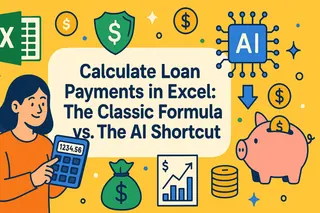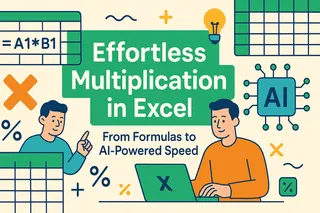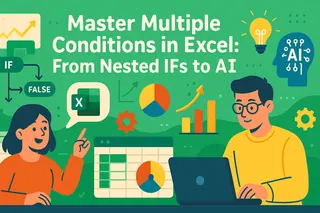Wichtige Erkenntnisse:
- Excel speichert Zeit als Bruchteile von Tagen, was zu verwirrenden Ergebnissen wie 3:30 Uhr anstelle von 3,5 Stunden bei der Berechnung von Zeitdifferenzen führt
- Excelmatic macht komplexe Zeitformeln überflüssig, indem Sie Dauerberechnungen und Ergebnisformatierungen mit einfachen Sprachbefehlen durchführen können
- Excelmatic behandelt automatisch knifflige Szenarien wie negative Zeiten und Dauern über 24 Stunden, ohne spezielle Formatierung oder Workaround-Formeln zu benötigen
- Für Geschäftsprofis, die Projekte oder Gehaltsabrechnungen verwalten, liefert der KI-Ansatz sofort genaue Zeitberechnungen und spart sowohl Zeit als auch Frust
Excel macht es einfach, mit Zahlen zu arbeiten, aber die Handhabung von Zeit ist (meiner Meinung nach) eine ganz andere Geschichte. Der verwirrende Teil ist, dass Excel Zeitwerte als Bruchteile von Tagen speichert und verarbeitet, was zu unerwarteten Ergebnissen führen kann, wenn Sie mit den zugrundeliegenden Mechanismen nicht vertraut sind.
In dieser Anleitung führe ich Sie durch alles, von der Erstellung und Formatierung von Zeitwerten bis zur Lösung häufiger Probleme wie negativer Dauern und Zeitüberläufen. Wir behandeln die traditionellen, formelbasierten Methoden, die Ihnen granulare Kontrolle geben. Aber wir stellen auch einen modernen, KI-gestützten Ansatz vor, der dieselben Ergebnisse mit einfachen Sprachbefehlen liefert und Ihnen Zeit und Aufwand spart. Am Ende wissen Sie, wie Sie intelligentere, zuverlässigere Tabellen für Projektplanung, Gehaltsabrechnung oder was auch immer Sie bearbeiten, erstellen können.
Das Datumssystem von Excel verstehen
Bevor wir einsteigen, müssen wir mit dem Datumssystem von Excel beginnen. Excel speichert Daten als fortlaufende Seriennummern, beginnend mit dem 1. Januar 1900, der durch den Wert 1 dargestellt wird. Jeder folgende Tag erhöht die Seriennummer um 1. Zum Beispiel:
- Januar 1900 =
1
- Januar 1900 =
- Januar 1900 =
2
- Januar 1900 =
- Dezember 2023 =
45205
- Dezember 2023 =
Zeitwerte werden als Bruchteile eines 24-Stunden-Tages gespeichert. Zum Beispiel:
- 6:00 Uhr =
0,25(6 Stunden sind 25% eines 24-Stunden-Tages) - 12:00 Uhr =
0,5 - 18:00 Uhr =
0,75
Das Kombinieren von Daten und Zeit ist so einfach wie das Addieren der beiden Werte. Zum Beispiel kombiniert die folgende Formel ein Datum und eine Zeit:
=A2 + TIME(10, 30, 0)
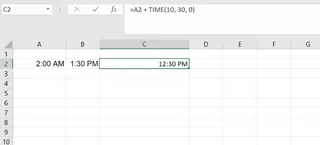
Wenn A2 den Wert 45205 (31. Dezember 2023) enthält, ist das Ergebnis 45205.4375, was 10:30 Uhr am 31. Dezember 2023 darstellt. Dieses System ist leistungsstark, aber auch die Quelle vieler zeitbezogener Kopfschmerzen in Excel.
So erstellen Sie Zeitwerte in Excel
Schauen wir uns die zwei gebräuchlichsten Möglichkeiten an, gültige Zeitwerte in Excel zu erstellen: Verwendung der TIME()-Funktion und Konvertieren von Text mit TIMEVALUE().
Verwenden Sie die TIME()-Funktion
Ich habe diese bereits früher erwähnt. Die TIME()-Funktion ermöglicht es Ihnen, einen Zeitwert aus separaten Komponenten zu erstellen: Stunde, Minute und Sekunde. Hier ist die Syntax:
=TIME(hour, minute, second)
Wenn Sie zum Beispiel 10:30 Uhr darstellen möchten, können Sie schreiben:
=TIME(10, 30, 0)
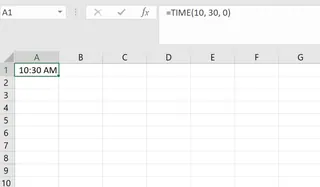
Dies erzeugt einen korrekten Excel-Zeitwert für 10:30 Uhr, der intern als 0,4375 gespeichert wird.
Excel ist flexibel mit den Werten, die Sie eingeben. Wenn Sie normale Zeitgrenzen überschreiten, rollt Excel die zusätzliche Zeit über. Zum Beispiel:
=TIME(27, 0, 0)

Dies gibt 3:00 Uhr zurück, weil 27 Stunden gleich einem vollen Tag (24 Stunden) plus 3 Stunden ist.
Verwenden Sie die TIMEVALUE()-Funktion
Sie können Text mit TIMEVALUE() in Zeit umwandeln. Wenn also Ihre Tabelle als Text geschriebene Zeit enthält, wie "14:45" oder "2:30 PM", behandelt Excel sie möglicherweise nicht automatisch als Zeitwert. Hier kommt TIMEVALUE() ins Spiel.
=TIMEVALUE("2:30 PM")
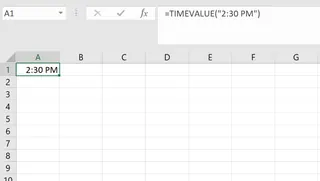
Dies konvertiert die Textzeichenkette in einen Excel-Zeitwert. Sie können ihn nun wie jede andere Zeit in Berechnungen verwenden.
Hinweis: Sowohl TIME() als auch TIMEVALUE() sind entscheidend für die Bereinigung und Vorbereitung von Daten. Wenn Ihre Daten jedoch bereits im Textformat vorliegen, kann ein KI-Tool diese Konvertierung oft intuitiver durchführen. Mit Excelmatic könnten Sie beispielsweise einfach fragen: "Konvertiere die 'start_time'-Spalte von Text in ein Zeitformat," und es erledigt den Rest.
So berechnen Sie Zeitdifferenzen
Sobald Sie gültige Zeitwerte haben, ist eine der häufigsten Aufgaben die Berechnung der Dauer zwischen zwei Zeitpunkten. Lassen Sie uns den traditionellen formelbasierten Ansatz und die schnellere KI-gestützte Alternative erkunden.
Der manuelle Weg: Direkte Subtraktion und Konvertierung
Der direkteste Weg, eine Zeitdifferenz zu berechnen, ist die Subtraktion der Startzeit von der Endzeit. Wenn Zelle A1 10:00 Uhr und B1 13:30 Uhr enthält, lautet die Formel:
=B1 - A1

Das Ergebnis wird eine Dezimalzahl wie 0,145833 sein (was 3,5 Stunden entspricht). Um dies nutzbar zu machen, müssen Sie es konvertieren.
Um eine Zeitdifferenz in Stunden umzuwandeln:
=(B2 - A2) * 24
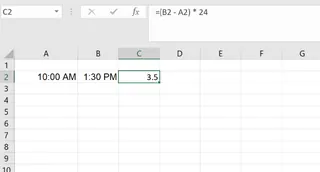
Um eine Zeitdifferenz in Minuten umzuwandeln:
=(B2 - A2) * 1440
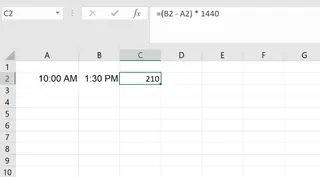
Diese Formeln funktionieren, aber Sie müssen sich die richtigen Multiplikatoren (24, 1440, 86400) merken.
Der KI-gestützte Weg: Fragen Sie Excelmatic in einfacher Sprache

Anstatt Formeln zu schreiben und manuelle Konvertierungen durchzuführen, können Sie die Antwort direkt erhalten. Mit einem KI-Agenten wie Excelmatic laden Sie Ihre Datei hoch und fragen einfach nach dem, was Sie benötigen.
Für dieselbe Aufgabe würden Sie einfach fragen:
Berechne die Dauer zwischen Startzeit und Endzeit in Stunden.
Excelmatic verarbeitet Ihre Anfrage, führt die Berechnung (end_time - start_time) * 24 im Hintergrund durch und fügt Ihrer Tabelle eine neue Spalte mit dem Ergebnis hinzu, bereits als Zahl formatiert (z.B. 3,5). Es ist schneller, erfordert kein Formelwissen und eliminiert das Risiko von Berechnungsfehlern.
Umgang mit Zeiträumen über 24 Stunden
Eine häufige Fehlerquelle ist das Summieren von Dauern, die 24 Stunden überschreiten. Wenn Sie 18:00 und 10:00 addieren, gibt eine standardmäßige SUMME, formatiert als h:mm, Ihnen 4:00 und nicht 28:00. Die traditionelle Lösung ist die Verwendung eines speziellen Formatcodes: [h]:mm.
Mit einem KI-Tool verschwindet diese Komplexität. Excelmatic versteht die Absicht hinter Ihrer Frage. Wenn Sie fragen:
Wie hoch ist die gesamte Arbeitszeit aller Mitarbeiter?
Wird es die Stunden korrekt summieren und Ihnen die Gesamtsumme geben (z.B. "28 Stunden"), ohne dass Sie sich um benutzerdefinierte Formatcodes kümmern müssen.
Umgang mit negativen Zeitwerten
Standardmäßig zeigt Excel, wenn Sie eine größere Zeit von einer kleineren Zeit subtrahieren (z.B. 10:00 Uhr - 14:00 Uhr), eine Reihe von ###-Fehlern an. Die manuelle Problemumgehung beinhaltet die Verwendung der MOD()-Funktion, um ein negatives Ergebnis zu verhindern:
=MOD(A2 - TIME(3, 0, 0), 1)

Das ist clever, aber nicht intuitiv. Excelmatic hingegen behandelt diese logischen Probleme automatisch. Es wird die negative Dauer berechnen und anzeigen oder die Zeile als potenziellen Dateneingabefehler kennzeichnen, was Sie vor dem Debuggen von ###-Zellen bewahrt.
So formatieren Sie Zeitergebnisse korrekt
Die richtige Formatierung ist entscheidend, um Zeitdaten verständlich zu machen.
Der manuelle Weg: Verwenden von TEXT() und benutzerdefinierten Formaten
Excel bietet Ihnen leistungsstarke Tools zur Formatierung. Die TEXT()-Funktion konvertiert einen Zeitwert in ein bestimmtes Textformat:
=TEXT(B2 - A2, "h:mm")
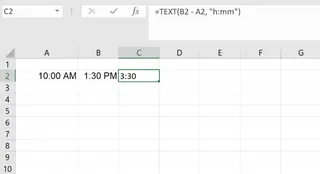
Für komplexere Anforderungen können Sie im Dialogfeld "Zellen formatieren" benutzerdefinierte Formate erstellen. Einige nützliche Codes sind:
[h]:mm: Zeigt Gesamtstunden an, auch über 24 hinaus (z.B.36:45).d "Tage" h:mm:ss: Zeigt Tage, Stunden, Minuten und Sekunden an.mm:ss: Zeigt nur Minuten und Sekunden an.
Für eine wirklich "freundliche" Ausgabe wie "2 Tage, 4 Stunden und 15 Minuten" benötigen Sie eine komplexe Formel:
=INT(B2 - A2) & " Tage, " & HOUR(B2 - A2) & " Stunden, " & MINUTE(B2 - A2) & " Minuten"
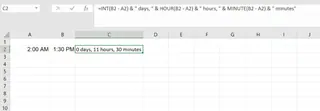
Diese Formel ist leistungsstark, aber schwierig zu schreiben und zu debuggen.
Der KI-gestützte Weg: Fragen Sie einfach nach dem gewünschten Format

Hier zeigt ein KI-Agent wirklich seine Stärken. Anstatt diese lange, komplizierte Formel zu bauen, können Sie Excelmatic einfach mitteilen, was Sie wollen:
Berechne für jede Zeile die Zeitdifferenz und zeige sie als 'X Tage, Y Stunden und Z Minuten' an.
Excelmatic wird Ihre Anfrage analysieren, die Logik für die Berechnung und Textverkettung generieren und sofort eine perfekt formatierte Spalte liefern. Dies verwandelt eine 5-minütige Formelschreibaufgabe in eine 5-Sekunden-Anfrage.
Ein Leitfaden zu traditionellen Excel-Zeitfunktionen
Selbst mit KI-Tools ist das Verständnis der Kern-Excel-Funktionen wertvoll. Hier ist eine kurze Übersicht über die wichtigsten.
TIME(hour, minute, second): Erstellt einen Zeitwert aus Zahlen.=TIME(14, 30, 0) 'Gibt 14:30 Uhr zurück
TIMEVALUE(time_text): Konvertiert eine Textzeichenkette in einen Zeitwert.=TIMEVALUE("2:45 PM")
NOW(): Gibt das aktuelle Datum und die aktuelle Uhrzeit zurück.TODAY(): Gibt das aktuelle Datum zurück.HOUR(serial_number),MINUTE(),SECOND(): Extrahiert die Stunde, Minute oder Sekunde aus einem Zeitwert.=HOUR(A2)
TEXT(value, format_text): Formatiert einen Wert als Text in einem bestimmten Format.=TEXT(A2, "h:mm:ss AM/PM")
DATE(year, month, day): Erstellt einen gültigen Datumswert.NETWORKDAYS(start_date, end_date, [holidays]): Berechnet die Anzahl der Arbeitstage zwischen zwei Daten.WORKDAY.INTL(start_date, days, [weekend], [holidays]): Eine flexiblere Version vonWORKDAY, die benutzerdefinierte Wochenenden ermöglicht.
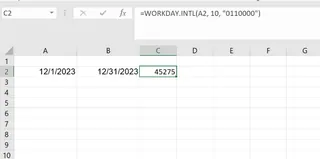
Diese Funktionen sind die Bausteine für jede manuelle Zeitberechnung in Excel.
Fazit
Der Umgang mit Zeit in Excel kann kompliziert erscheinen, aber es ist eine entscheidende Fähigkeit für genaue Berichterstattung und Analyse. Wie wir gesehen haben, haben Sie zwei leistungsstarke Wege zur Meisterschaft.
Der traditionelle Weg beinhaltet das Erlernen der Kernfunktionen von Excel wie TIME, TEXT und benutzerdefinierten Formatcodes. Dieser Ansatz gibt Ihnen volle, praktische Kontrolle und ein tiefes Verständnis dafür, wie Excel funktioniert.
Der moderne Weg nutzt KI-Tools wie Excelmatic. Dieser Ansatz ermöglicht es Ihnen, komplexe Syntax zu umgehen und sich auf Ihre Fragen zu konzentrieren. Durch die Verwendung einfacher Sprachbefehle können Sie sofortige, genaue Zeitberechnungen und Formatierungen erhalten, was Ihren Workflow erheblich beschleunigt.
Bereit, Ihre Zeitberechnungen zu vereinfachen? Testen Sie Excelmatic noch heute und erleben Sie die Leichtigkeit, genaue Zeitergebnisse mit einfachen Sprachbefehlen zu erhalten.
Egal, ob Sie die granulare Kontrolle von Formeln oder die Geschwindigkeit von KI bevorzugen, Sie haben jetzt die Werkzeuge und das Wissen, um Zeit in Excel zu meistern.
FAQ
Wie addiere ich Stunden zu einer Zeit in Excel?
Um Stunden zu einem Zeitwert in Excel hinzuzufügen, verwenden Sie die TIME()-Funktion. Um beispielsweise 3 Stunden zur Zeit in Zelle A1 hinzuzufügen, verwenden Sie die Formel =A1 + TIME(3, 0, 0). Für Dauern über 24 Stunden teilen Sie durch 24: =A1 + (30/24).
Wie kann ich negative Zeitwerte in Excel anzeigen?
Das standardmäßige 1900-Datumsystem von Excel unterstützt keine negativen Zeitwerte. Sie können entweder zum 1904-Datumsystem wechseln oder eine Formel wie =IF(A2 - B2 >= 0, A2 - B2, "-" & TEXT(ABS(A2 - B2), "h:mm")) verwenden, um negative Zeiten zu simulieren. Alternativ können KI-Tools wie Excelmatic negative Dauern interpretieren und berechnen, ohne dass Sie Systemeinstellungen ändern müssen.
Was ist der Unterschied zwischen TIME() und TIMEVALUE()?
TIME() erstellt einen Zeitwert aus separaten Stunden-, Minuten- und Sekundenkomponenten, während TIMEVALUE() eine Zeitzeichenkette wie "2:30 PM" in einen numerischen Zeitwert umwandelt, den Excel in Berechnungen verwenden kann.
Wie summiere ich Stunden, die 24 Stunden überschreiten, in Excel?
Um zu verhindern, dass Zeitwerte nach 24 Stunden überlaufen, wenden Sie ein benutzerdefiniertes Format wie [h]:mm:ss auf die Zelle an, die die Summe enthält. Dieses Format stellt sicher, dass die Stunden weiter ansteigen, ohne auf Null zurückzusetzen. KI-Tools wie Excelmatic behandeln automatisch Summen über 24 Stunden, wenn Sie nach einer Gesamtsumme fragen, was den Prozess vereinfacht.
Wie formatiere ich Zeit, um nur Minuten und Sekunden anzuzeigen?
Verwenden Sie die TEXT()-Funktion mit einem benutzerdefinierten Format wie TEXT(A2, "mm:ss"). Dies zeigt nur die Minuten und Sekunden an, was nützlich für die Verfolgung kurzer Intervalle oder Ereigniszeiten ist. Sie können ein KI-Tool auch direkt bitten, die Ausgabe auf diese Weise zu formatieren.